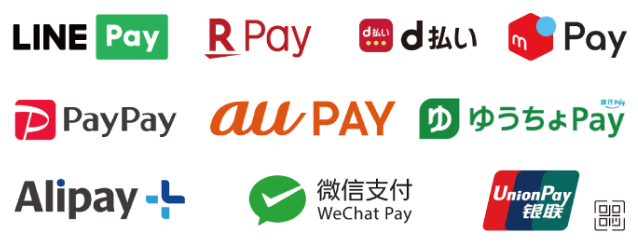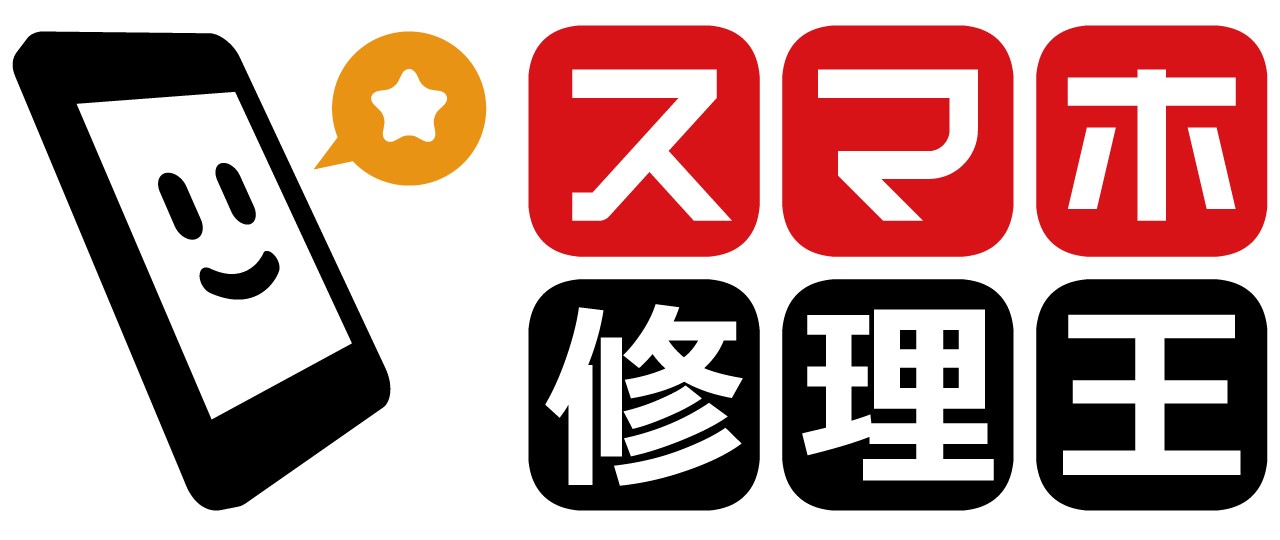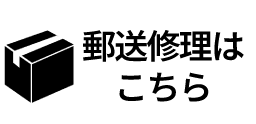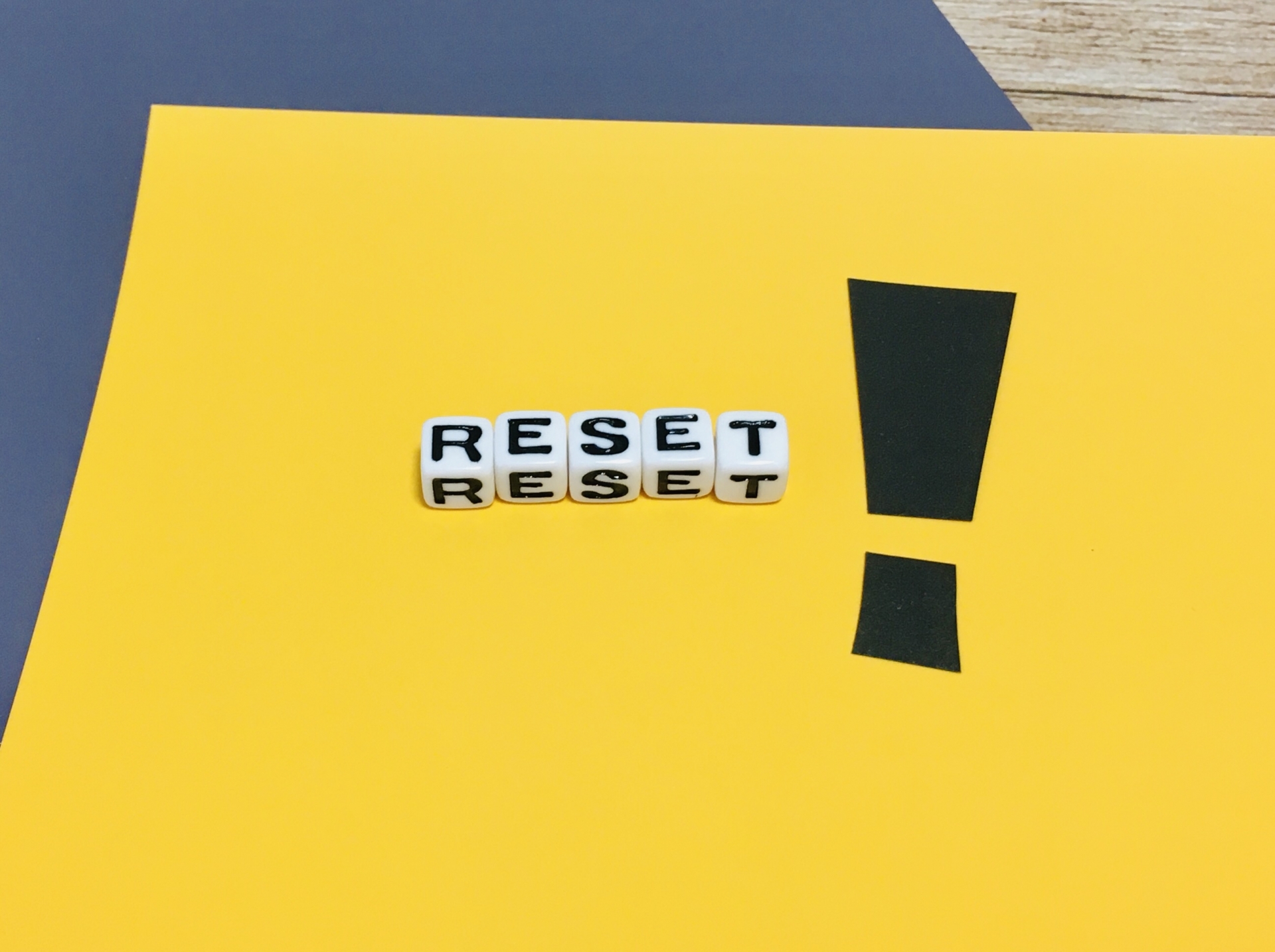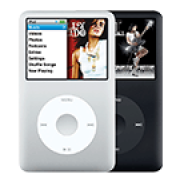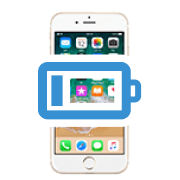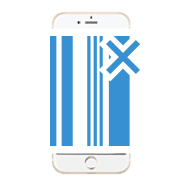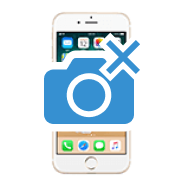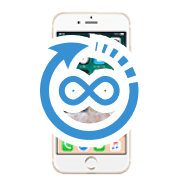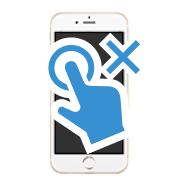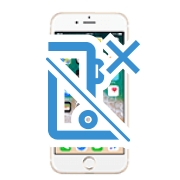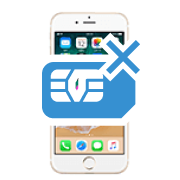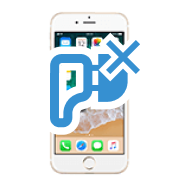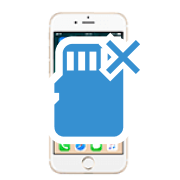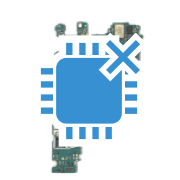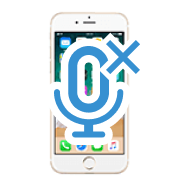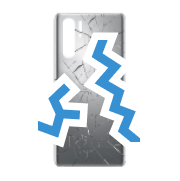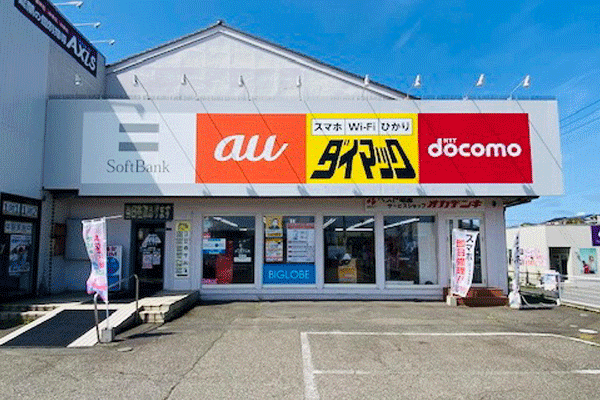「AQUOSのタッチパネルが反応しないことがある」
そんなトラブルでお悩みの方は必見。
AQUOSのタッチパネルが反応しないというトラブルは、放置すると大きな故障に発展する恐れがあります。
この記事では、AQUOSのタッチパネルが反応しない原因と対処法を徹底解説。
簡単な対処法で直ることもあるので、ぜひご参照ください。
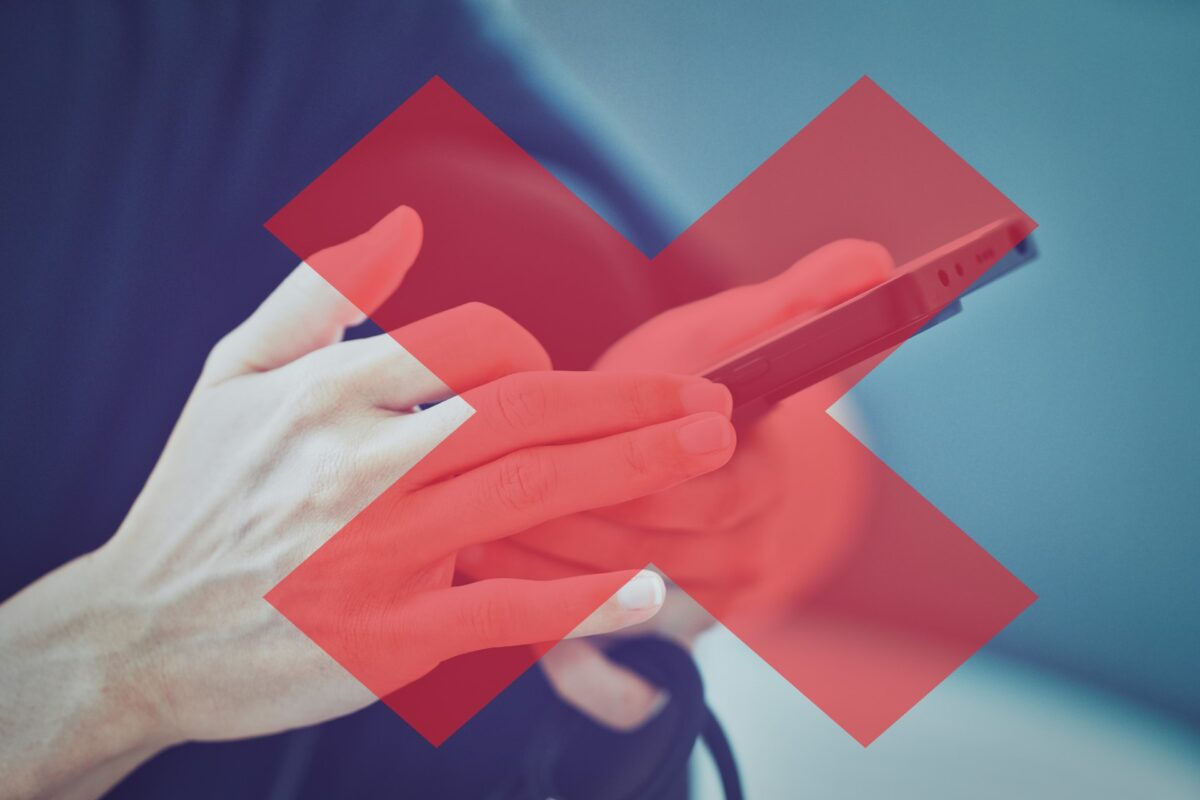
\お電話・メールで修理可否や費用をご案内/
修理のご相談・ご依頼はこちらAQUOSのタッチパネルが反応しない原因は?

AQUOSのタッチパネルが反応しない原因はさまざま。
中には故障ではなく、汚れや乾燥といったほんのささいなことが原因の場合もあります。
AQUOSのタッチパネルが反応しない主な原因は、以下の通りです。
画面に問題がある
AQUOSのタッチパネルが反応しない原因として、最初に考えられるのは「画面」のトラブル。
画面に汚れや傷があると、タッチパネルが正常に反応しないことがあります。
指先が乾燥している
夏場のエアコンや、秋・冬の乾いた空気によって、指先が乾燥することがありますよね。
タッチ操作を行う指先があまりに乾燥しすぎていることが原因で、タッチパネルが反応しにくくなることがあります。
AQUOS自体に何らかのトラブルがある
ソフトウェア・アプリ・ストレージなど――
AQUOSに発生したエラーやトラブルが原因で、タッチパネルが反応しないこともあります。
AQUOSが故障している
落下の衝撃や水没などが原因で、AQUOSが故障している可能性もあります。
故障の疑いがある場合は、すぐに修理店へご相談ください。
まずは以下の対処法を試してみましょう

単純なトラブルが原因であれば、簡単な対処法で直すことができるかもしれません。
AQUOSのタッチパネルが反応しないときは、まず以下の方法を実行してみてください。
データのバックアップを取っておく
まず最初にやっておきたいのが、AQUOSのバックアップ。
タッチパネルが完全に反応しなくなってからでは、データのバックアップを取るのが難しくなり、最悪の場合は大切なデータが失われてしまう可能性があります。
バックアップを取る方法はたくさんあるので、例としていくつかご紹介します。
Google Oneでバックアップを取る手順
- 設定
- システム
- バックアップ
- Google Oneバックアップ⇒ON
- 今すぐバックアップ
Googleドライブでバックアップを取る手順
- 設定
- システム
- バックアップ
- Googleドライブへのバックアップ⇒オン
- 今すぐバックアップ
Googleフォトでバックアップを取る手順
- Googleフォト
- メニュー
- 設定
- バックアップと同期
AQUOSを再起動する
バックアップが取れたら、AQUOSの電源を一度落とし、再起動してから状態を確認してみましょう。
単純なバグ・エラーが原因であれば、再起動をするだけで解決することがあります。
画面・指を拭く
画面や指の汚れが、タッチパネルの反応を阻害している可能性もあります。
画面や指先をキレイに拭いてから、タッチパネルが正常に反応するかどうかをご確認ください。
指先を保湿する
指先があまりに乾燥していると、タッチパネルが反応しないことがあります。
秋冬はもちろんですが、夏場であってもエアコン下であれば乾燥しやすいので、ハンドクリームなどで適度に保湿してからタッチ操作ができるかどうか確認してみましょう。
AQUOSに発生したトラブルへの対処法

上記の対処法で解決しない場合は、AQUOSに何らかのトラブルが発生している可能性があります。
故障でなければ自分でできる対処法で解決できる場合もあるので、以下でご紹介する方法を実行してみてください。
OSをアップデートする
ソフトウェアを最新バージョンにアップデートしていないと、タッチパネルが反応しないなどの不具合が生じることがあります。
OSのアップデートは、スマホの動作が不安定になるのを防ぐだけでなく、セキュリティの向上など重要な要素を含んでいるため、忘れず実行するようにしましょう。
ソフトウェアを最新バージョンにアップデートする手順は、以下の通りです。
AQUOSのOSをアップデートする手順
- 設定
- 端末情報
- ソフトウェア更新
- ソフトウェア更新⇒はい
本体の温度が下がるのを待つ
AQUOSに過度な負荷がかかると、本体が異常に発熱することがあります。
スマホに負荷がかかる原因で多いのは、充電しながら操作している・重いアプリを起動している・バックグラウンドで多くのアプリが起動している、など。
AQUOS本体の温度が高すぎるとスマホの動作が制限されることがあり、それが理由でタッチパネルが反応しなくなっている可能性があります。
まずは、充電をやめる・電源を切るなどして、本体の温度が下がるのを待ちましょう。
なお、本体の温度を下げるためのNG行為として、「冷蔵庫に入れる」「保冷剤を充てる」などがあります。
その理由は、急激な温度変化によってスマホ内部に結露が発生することがあるため。
内部に結露が発生すると、その水滴による水没故障を招く恐れがあるのでご注意ください。
ストレージ容量を確保する
ストレージ容量が圧迫されるとスマホの動作が不安定になるため、不要なデータは定期的に整理するのがおすすめです。
まずは以下の手順で、ストレージの空き容量をチェックしてみましょう。
ストレージ容量を確認する手順
- 設定
- ストレージ
ストレージ容量がいっぱいになっていたら、不要なアプリやデータを削除するなどして、容量を確保してください。
また、ストレージ容量を確保するにはSDカードやクラウドサービスを利用するのもおすすめ。
以下では例として、無料で利用できるクラウドサービスを一部ご紹介します。
Googleドライブにデータを保存する手順
- Googleドライブアプリ
- 画面右下にある「+」をタップ
- アップロード
- 右上にあるメニューアイコン
- 保存したいデータを選択
Googleフォトにデータを保存する手順
- Googleフォトアプリ
- 写真を長押し⇒バックアップ
キャッシュを削除する
キャッシュに何らかのエラーが生じていることが原因で、タッチパネルの反応を阻害している可能性も。
以下の手順で、よく利用するアプリのキャッシュを削除してみましょう。
アプリのキャッシュを削除する手順
- 設定
- アプリ
- 〇〇個のアプリをすべて表示
- キャッシュを削除したいアプリを選択
- ストレージとキャッシュ
- キャッシュを削除
アプリのキャッシュを一括で削除したい場合は、以下の手順を実行してみてください。
なお、この方法はストレージの確保にも効果的です。
アプリのキャッシュを一括削除する手順
- 設定
- お困りのときは
- セルフチェック
- 診断する
- ストレージを確保する
セーフモードで起動する
インストールしたアプリが原因で、タッチパネルが反応しなくなっている可能性もあります。
自分自身でインストールしたアプリに原因があるかどうかを確認するために、AQUOSを「セーフモード」で起動させてみましょう。
セーフモードでは、AQUOSを初期搭載されているアプリのみで起動することができます。
つまり、セーフモードで起動した際にタッチパネルが正常に反応するのであれば、自分自身でインストールしたアプリ側に問題があると判断できるわけです。
セーフモードの起動手順は、以下の通りです。
セーフモードの起動手順
- 電源ボタンを長押し
- 「電源を切る」を長押し⇒OK
- 画面下部に「セーフモード」と表示される
■セーフモード起動時にもタッチパネルが反応しない
⇒インストールしたアプリ以外に原因あり
■セーフモード起動時にはタッチパネルが反応する
⇒セーフモードを解除してから、直前にインストールしたアプリを一つずつ削除してみましょう
※セーフモードは、スマホを再起動すれば解除できます
初期化する
最終手段として、AQUOSの初期化を実行してみましょう。
再起動と同じく、初期化をすることでバグやエラーも同時にリセットさせることができます。
※注意
初期化の前には、必ずすべてのデータのバックアップを取ってください。
初期化をしてしまうと、バックアップしていないデータは失われ、元に戻すことができなくなります。
AQUOSを初期化する手順
- 設定
- システム
- 詳細設定
- リセットオプション
- すべてのデータを消去
初期化後はデータを復元し、タッチパネルが正常に反応するかどうかをご確認ください。
AQUOSの故障が考えられるときは

初期化をしても問題が解決しない場合は、AQUOSの故障が考えられます。
故障の場合は自分でできる対処法はなく、解決策は「修理を依頼する」ことのみです。
繰り返しになりますが、タッチパネルが完全に反応しなくなってからだとスマホを操作することができず、データのバックアップを取ることもできなくなります。
大切なデータを守るためにも、1日も早く修理に出すようにしましょう。
メーカーやキャリアで修理する
メーカー(SHARP)や、AQUOSを購入したキャリアで修理を依頼することができます。
【SHARPで修理する】
■WEB受付⇒コチラのページより必要事項を記入
■電話申し込み⇒050-5846-5418(10時~17時:12/31・1/1を除く毎日)
■iCracked Storeでの修理⇒iCracked
【キャリアで修理する】
■Softbank
■docomo
■au
■楽天モバイル
メーカーやキャリアで修理する際の注意点
メーカーやキャリアの郵送修理を利用する場合は、原則スマホの初期化が必須です。
タッチパネルが反応しないことによってデータのバックアップが取れていない場合、初期化によって大切なデータが失われてしまうことになります。
データを初期化したくない場合はメーカーやキャリアではなく、スマホ修理王をはじめとする第三者修理店での修理がおすすめです。
第三者修理店で修理する
第三者修理店とは、メーカーやキャリアではない民間企業が運営している修理ショップのこと。
私たちスマホ修理王も、第三者修理店に該当します。
メーカーやキャリアで修理をする場合は基本的に初期化が必要ですし、郵送修理には長い修理期間を要します。
その点第三者修理店では、修理時の初期化は不要なことが多く、修理も即日終了することがほとんどです。
「バックアップを取れていないから初期化したくない」
「なるべくその日のうちに修理したい」
そんなときには、第三者修理店での修理を検討してみてはいかがでしょうか。
スマホ修理王で、AQUOSをお得に修理!
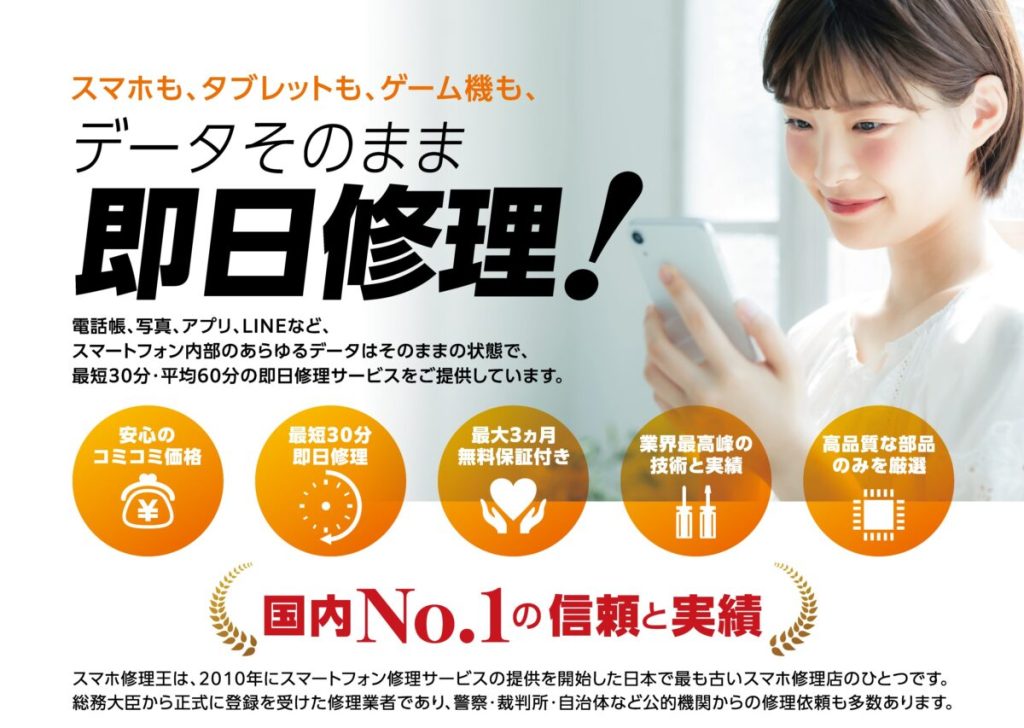
私たちスマホ修理王は、国の厳しい基準をクリアしている「総務省登録修理業者」。
スマホ修理業界のパイオニアで、修理実績は数十万台以上です。
■最短30分~、即日で修理が可能
■データはそのまま・削除せず修理
■ほとんどの店舗が駅から5分圏内
■郵送修理・持ち込み修理、どちらも対応
■部品代・作業代込みの、わかりやすい価格
■スマホの状態に応じて、部分修理にも対応可能
■最大3ヵ月の無料保証付き・アフターフォローも万全
■高い修理スキルを持つスタッフが在籍・技術面でも安心
このように、お客様にとってお得で安心のサービスを徹底。
「スマホの調子が悪い」というときはもちろん――
「ちょっと相談だけしてみたい」
「見積もりを見てから決めたい」
なども、もちろん大歓迎!
無料相談・見積もりだけでも承っているので、お困りの際はどうぞお気軽にご相談ください
※故障内容によっては一部店舗でご対応できない場合があるので、まずはお電話・メールでご確認ください
\お電話・メールで修理可否や費用をご案内/
修理のご相談・ご依頼はこちらこの記事の監修者
1983年大阪府生まれ。OA機器販売営業、インターネット広告代理店のマーケティング職・新規事業開発職などを経て、2015年4月 株式会社ヒカリオを同社代表と設立。iPhone修理事業の担当役員として商業施設を中心に延べ14店舗(FC店含む)の運営に携わる。2019年7月 iPhone修理事業の売却に伴い株式会社ヒカリオを退職。2019年10月 株式会社フラッシュエージェント入社。「スマホ修理王」の店舗マネジメント及びマーケティングを担当。2020年4月 同社取締役に就任。

「スマホの調子が悪いけど、壊れているかはわからない…」などなど、お気軽にご相談ください!
お問い合わせ頂いたあと、不具合・修理内容や費用をお伝えしますので、
その上で修理を依頼いただくかどうか検討いただけます。
修理は、店頭・郵送 にて受け付けています。
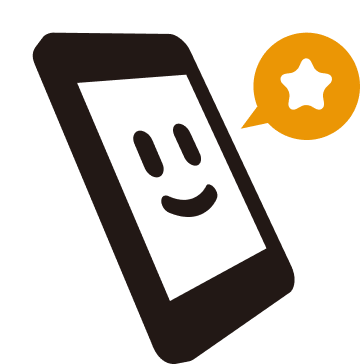
各不具合症状ページでは、修理メニュー詳細と端末ごとの修理料金をご確認いただけます。

スマホ修理王は、2010 年にメーカー以外で初めて修理サービスを提供し、全国 25 店舗で年間 50,000 件以上の修理実績を持つ「総務省登録修理事業者」です。
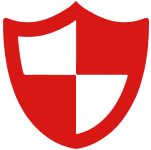
安心の総務省登録修理店
部品の安全性や個人情報管理など、総務省の厳格な基準をクリアしています。

業界最高峰の技術と実績
他店では対応不可の難修理にも対応しており、公的機関からの修理依頼も多数あります。

ガラケー・古い端末修理
他店では対応不可の難修理にも対応。
ガラケーや古いスマホの修理もお任せください。基板修理にも対応しています。
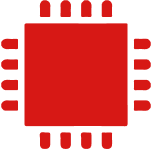
高品質・豊富な部品在庫
多くの機種の修理に応えるため、厳しい品質管理基準に基づき豊富な部品在庫を取り揃えています。
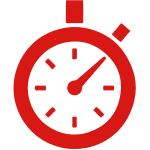
最短 10 分で即日修理
画面割れやバッテリー交換など、多くの修理は基本的に即日対応が可能です。
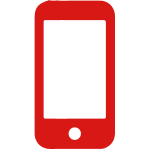
データそのまま修理
お客様の大切なデータは、そのまま残して修理いたします。

3ヶ月保証
修理に使用した部品には、最大3ヶ月の無料保証をお付けしています。
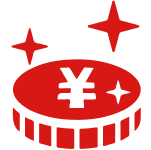
記載以上の料金は頂きません
サイトに記載している料金は、部品・作業料など全てを含んだ税込み料金です。
現金以外にも様々な方法でご決済いただけます。
カード決済
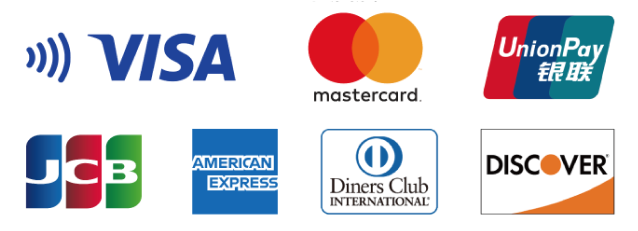
電子マネー決済
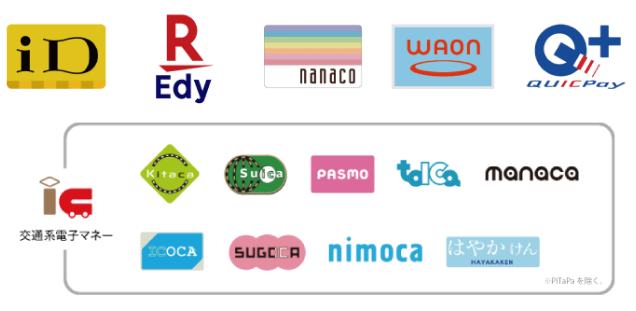
コード決済